
- •Оглавление
- •История создания вычислительных машин.
- •I поколение эвм.
- •II поколение эвм (транзисторные).
- •III поколение эвм (на интегральных микросхемах).
- •IV поколение эвм (микропроцессорные).
- •Аппаратное и программное обеспечение компьютера. Программное обеспечение пк.
- •Аппаратное обеспечение пк.
- •Операционная система ms dos.
- •Основные понятия файловой системы.
- •Имена файлов, каталогов и дисков.
- •Основные команды ms dos.
- •Работа с дисками.
- •Работа с каталогами.
- •Работа с файлами.
- •Перенаправление ввода-вывода.
- •Операционная система ms windows.
- •Рабочий стол.
- •Панель задач.
- •Кнопка “Пуск”.
- •Панель быстрого запуска.
- •Системный трей и часы.
- •Окна и их составляющие.
- •Работа с объектами файловой системы. Копирование и перемещение файлов, ярлыков и папок.
- •Удаление файлов, ярлыков и папок.
- •Переименование файлов, ярлыков папок.
- •Групповые операции с файлами, ярлыками и папками.
- •Создание файла.
- •Пользовательский интерфейс.
- •Работа с объектами файловой системы.
- •Архиваторы.
- •Архиватор WinRar.
- •Запуск “WinRar”.
- •Выделение файлов и папок.
- •Создание архивных файлов. Добавление файлов в архив.
- •Извлечение файлов из архива.
- •Просмотр файлов.
- •Вирусы и компьютерная безопасность. Компьютерная безопасность.
- •Источники угроз.
- •Источники распространения угроз.
- •Классификация компьютерных вирусов.
- •Защита от вирусов.
- •Классификация антивирусных средств.
- •“Антивирус Касперского”.
- •Работа с “Антивирусом Касперского”.
- •Компьютерные сети.
- •Классификация сетей.
- •Топологии локальных сетей.
- •Текстовый процессор ms word.
- •Типы документов Word.
- •Основные элементы интерфейса.
- •Работа с документами.
- •Ввод и редактирование документа. Выделение текста. Перемещение по документу.
- •Правила ввода и редактирование текста.
- •Расстановка переносов.
- •Проверка орфографии.
- •Тезаурус.
- •Поиск и замена.
- •Средства автоматической вставки. Автотекст и автозамена.
- •Форматирование документа. Пункт меню “Формат” и его команды.
- •Копирование формата по образцу.
- •Форматирование с помощью линейки.
- •Колонтитулы.
- •Параметры страницы.
- •Вставка объектов в документ.
- •Вставка таблиц.
- •Вставка оглавления.
- •Вставка сноски.
- •Вставка ссылки.
- •Вставка номеров страниц.
- •Стили. Применение, создание и редактирование.
- •Шаблоны. Применение и создание.
- •Создание составного документа. Слияние документов.
- •Макросы.
- •Табличный процессор ms excel.
- •Типы документов Excel.
- •Основные элементы интерфейса.
- •Работа с документами.
- •Управление рабочими листами.
- •Ввод, форматирование и редактирование данных.
- •Ввод данных.
- •Буфер обмена.
- •Форматирование ячеек.
- •Защита данных.
- •Подсказки.
- •Форматы данных.
- •Адресация ячеек.
- •Именование диапазона.
- •Работа с формулами. Основные функции и операторы.
- •Операции и их приоритет.
- •Мастер функций. Автосумма.
- •Формулы массива.
- •Основные функции.
- •Диаграммы.
- •Редактирование диаграммы.
- •Работа с блоками данных. Автофильтр и сортировка.
- •Технологии анализа данных. Режим подбора параметра.
- •Поиск решения.
- •Контроль данных.
- •Примеры. Пример №1.
- •Пример №2.
- •Пример №3.
- •Субд Access.
- •Основные элементы интерфейса.
- •Таблицы.
- •Свойства полей.
- •Подстановка.
- •Ключевое поле.
- •Ввод данных в таблицу.
- •Перемещение по таблице.
- •Изменение структуры таблицы.
- •Внешний вид таблицы.
- •Межтабличные связи.
- •Запросы.
- •Создание запросов на выборку с помощью мастера.
- •Создание простых запросов на выборку в режиме конструктора.
- •Структура бланка запроса.
- •Создание запроса с параметрами.
- •Формирование условий отбора в запросах.
- •Подстановочные знаки.
- •Примеры формирования различных условий.
- •Построитель выражений. Создание вычисляемых полей в запросах.
- •Отчеты.
- •Создание отчета при помощи мастера.
- •Создание отчета в режиме конструктора.
- •Окно отчета в режиме конструктора. Настройка параметров окна.
- •Редактирование и форматирование отчета.
- •Создание вычисляемых и итоговых полей.
- •Создание Автоформы.
- •Мастер форм.
- •Создание подчиненной формы.
- •Конструктор форм.
- •Изменение структуры формы.
- •Элементы управления.
- •Макросы.
- •Литература.
Ввод данных в таблицу.
После задания всех полей и определения их свойств выполняется ввод данных в таблицу. Чтобы заполнить таблицу, следует выделить имя таблицы в окне БД и нажать кнопку “Открыть”.
Ввод данных в таблицу осуществляется стандартным способом. Если в таблице присутствует поле с форматом “Счетчик”, то оно заполняется автоматически.
Перемещение по таблице.
Перемещаться по таблице в любом направлении позволяют клавиши управления курсором. С помощью клавиш TabиEnterможно перемещаться по полям слева направо и сверху вниз.
Наиболее удобным средством перемещения по таблице являются кнопки из области “Запись” в левом нижнем углу таблицы. С их помощью можно перейти к любому блоку данных. Эти кнопки соответствуют командам меню “Правка”->“Перейти”. Для активизации записей с известным номером достаточно ввести этот номер в специальное поле номера записи и нажать клавишу Enter.
Изменение структуры таблицы.
Изменение структуры таблицы (типа данных, имен полей и т.д.) выполняется в режиме конструктора таблицы.
Внешний вид таблицы.
Внешний вид таблицы можно изменить с помощью меню “Формат”.
Межтабличные связи.
Access позволяет строить реляционные БД, отдельные таблицы которых могут быть связаны между собой. Связь между таблицами определяет тип отношения между их полями. Как правило, связывают ключевое поле одной таблицы с соответствующим ему полем другой таблицы. При наличии связей между таблицами Access автоматически будет выбирать связанные данные из таблиц в отчетах, запросах, формах. Существуют три типа связей:
“один-к-одному” - каждая запись таблицы “А” не может быть связана более чем с одной записью таблицы “Б”;
“один-ко-многим” - одна запись в таблице “А” может быть связана со многими записями таблицы “Б”;
“многие-ко-многим” - каждая запись в таблице “А” может быть связана со многими записями в таблице “Б”, а каждая запись в таблице “Б” - со многими записями в таблице “А”.
В Access существует возможность отображения связанных таблиц в окне главной таблицы. Между областью выделения и первым столбцом таблицы имеется столбец, в котором напротив каждой записи проставлен знак плюс (+). При щелчке на нём левой кнопкой мыши отображается часть подчинённой таблицы, где содержатся только те записи, которые связаны с текущей записью главной таблицы (рис. 11.3).
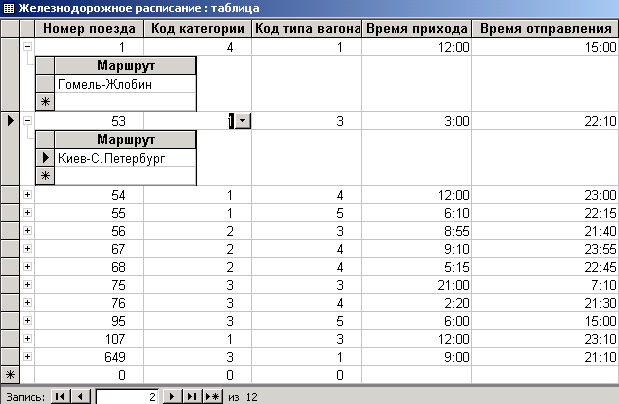
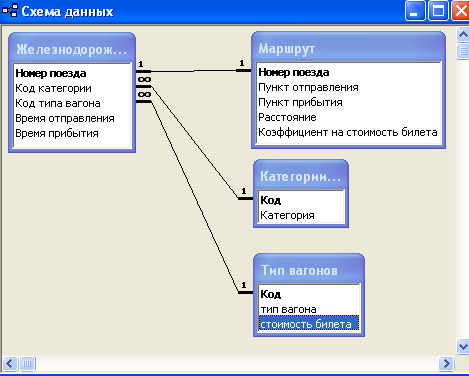
Рис. 11.3. Связанные таблицы в режиме просмотра. Рис. 11.4. Схема данных.
Схема данных.
Чтобы создать связи между таблицами, надо выбрать команду “Сервис”->“Схема данных”. На экране появится окно (рис. 11.4.), в котором можно просмотреть и определить связи между таблицами базы данных, если они установлены.
Чтобы добавить таблицы в схему данных, можно щелкнуть правой кнопкой мыши на свободном месте окна и в контекстном меню выбрать команду “Добавление таблицы”. В появившемся окне нужно выбрать из списка нужные таблицы.
Перетащить с помощью мыши используемое для связи поле первичного ключа главной таблицы к соответствующему полю связанной таблицы. На экране появится окно “Изменение связей”, в этом окне главная таблица и первичный ключ изображаются в левом столбце, а подчиненная таблица и внешний ключ - в правом столбце. Необходимо установить флажки: “Обеспечение целостности данных”, “Каскадное обновление связанных полей”, “Каскадное удаление связанных записей”. В нижней части окна будет предложен тип связи между таблицами. Нажать кнопку “ОК”.
